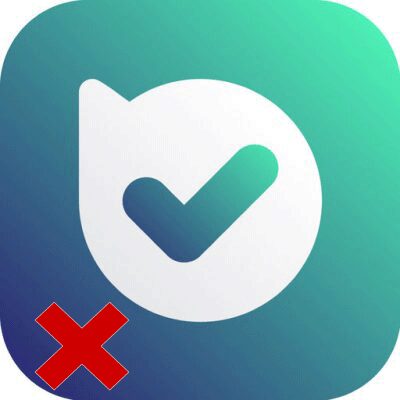تلگرام نام مسنجر محبوبی می باشد که هم اکنون کاربران زیادی را به خود جلب کرده است ، اگر جز کسانی هستید که می خواهید با اکانت تلگرام خود خداحافظی کنید و تمامی اطلاعات خودتان را از تلگرام حذف کنید ، در ادامه مطلب آموزش حذف اکانت تلگرام را به صورت تصویری و کامل آماده کرده ایم.

فهرست مقاله
Toggleحذف اکانت تلگرام
در نسخه ویندوز تلگرام و نسخه اندروید تلگرام بخشی داخل خود نرم افزار برای حذف اکانت تعبیه نشده است و برای حذف اکانت خودتان باید طبق آموزش زیر اکانت خودتان را حذف کنید.
1 – ابتدا + اینجا + کلیک کنید تا وارد صفحه غیر فعال سازی اکانت شوید ، با کلیک روی لینک صفحه ای مانند عکس زیر باز می شود.

2 – دقت کنید شماره خودتان را باید با کد کشور ایران 98+ وارد کنید و بعد از 98+ عدد 0 را وارد نکنید مثلا باید وارد کنید 989122222222+ و روی Next کلیک کنید ، بعد از وارد کردن شماره و کلیک روی Next یک پیام به تلگرام نصب شده روی ویندوز یا اندروید ارسال می شود. که در کارد باز شده در همان صفحه درخواست پسورد می کند ، این پسورد را که برای شما ارسال شده کپی کرده و مانند عکس زیر در قسمت Password قرار دهید ( به بزرگی و کوچکی حروف دقت کنید )
نمونه ای از پیام که از سوی تلگرام برای شما ارسال می شود ( عکس زیر یک نمونه است و پسورد شما با عکس زیر فرق دارد )

عکس از محیط درخواست پسورد تلگرام

3 – بعد از طی کردن مرحله بالا و کلیک روی Sign in وارد مرحله تایید می رسید ، که مانند عکس زیر باید روی Done کلیک کنید.

4 – سپس مانند عکس زیر روی Yes Delete my Acconunt کلیک کنید.

5 – خوب تمام شد و اکانت تلگرام شما حذف شد .
سوالات متداول :
1 – آیا با حذف اکانت پیام های ارسایل من حذف می شود ؟>
جواب : خیر حذذف نمی شود ولی نام کاربری شما حذف شده و در صفحه چت با افراد به نام Delet Account ظاهر می شود.
2 – آیا بعد از ثبت نام دوباره با همان شماره پیام های قبلی اکانت حذف شده بر می گردد ؟
جواب : خیر ، اکانت حذف شده با تمام اطلاعاتش برای همیشه حذف می شود
کپی کار محترم : این پست اختصای برای پاتوق یو بخش آموزش می باشد و در صورت کپی لطفا ، لینک به این مطلب و درج لینک منبع فراموش نشود ، با تشکر